삭제되었거나 손실된 파일을 복구하는 방법
데이터 손실은 매우 파괴적인 것일 수 있지만 걱정하지 마십시오! 이 자료에서는 데이터를 복원하는 데 가장 적합한 데이터 복구 소프트웨어를 제공합니다.
컴퓨터를 사용하는 모든 사람들은 실수로 컴퓨터 파일을 삭제하거나 잘못 포맷하여 휴지통을 비우는 등 잘못된 조작을 하게 될 것입니다. 게다가 바이러스 감염이든 하드웨어 고장이든, 사람의 실수든 중요한 파일을 잃어버리기란 너무나 쉬운 일입니다.
우리는 모두 정기적인 백업을 하는 것의 중요성을 알고 있지만, 데이터 손실에 대한 위를 태우는 느낌에 갑자기 직면하게 되는, 좋은 백업 요법을 가진 사람들조차도, 그것은 어느 누구에게도 별로 위안이 되지 않는다. 데이터를 복구하려면 어떻게 해야 할까? 삭제된 파일 또는 손실된 데이터를 복구하는 데 가장 적합한 파일 복구 소프트웨어.
Bitwar Data Recovery는 많은 사용자가 손실된 데이터를 복구하는 데 도움이 되는 강력한 기능을 갖춘 빠르고 신뢰할 수 있으며 무료 데이터 복구 소프트웨어다. 직관적인 인터페이스를 통해 파일을 가능한 한 쉽게 복구할 수 있어 사용이 편리하다. 전체 복구 프로세스에는 3번의 클릭만 있으면 됩니다.
Bitwar Data Recovery의 주요 기능:
● 하드디스크, 모바일 하드디스크, U디스크, SD카드, 메모리카드, 디지털카메라 등의 파일을 복구할 수 있습니다.
● 사진, 동영상, 문서, 오디오, 이메일, 아카이브 등 모든 파일 복구 가능.
● 포맷된 파티션에서 데이터를 복구하고, 파티션이 손실되었을 때 손실된 데이터를 복구할 수 있습니다.
● 일반 사진, Word, Excel, PDF, CAD, RAR, PSD 등 손실된 파일을 최대 300개의 파일 형식까지 미리 볼 수 있습니다.
Bitwar Data Recovery를 사용하여 삭제된 파일 또는 손실된 데이터를 복구하는 단계
1 단계: 공식 웹 사이트에서 Bitwar Data Recovery 소프트웨어 다운로드 및 설치: https://kr.bitwar.net/.
네이버 소프트웨어에서도 다운로드할 수 있습니다: https://software.naver.com/software/summary.nhn?softwareId=GWS_003210.
손실된 파일이 손실된 파티션에 Bitwar Data Recovery를 저장하고 설치하지 마십시오.
2 단계: Bitwar 데이터 복구를 시작하고 손실된 파일 또는 삭제된 데이터를 복구하려면 "삭제된 파일 복구"를 선택하십시오.

3 단계: 데이터가 손실된 위치를 선택하고 "다음"을 클릭하십시오.
복구할 파일 유형을 선택하고 "스캔"을 누르십시오.
Bitwar Data Recovery는 안전하고 효과적인 데이터 복구 소프트웨어로, 손실된 이미지, 사진, 오디오, 비디오, 문서, 이메일, 압축 파일 등을 검색할 수 있습니다. 모든 유형을 복구하려면 "전체 유형 선택"을 선택하고 "스캔"을 눌러 검색을 시작해야 합니다.
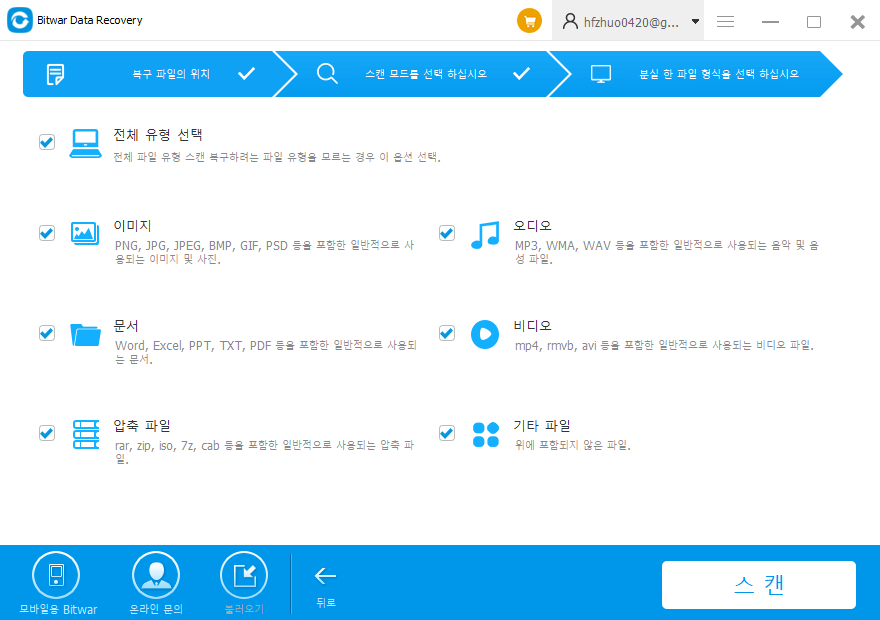
4 단계: 스캔할 파일이 나열됩니다. 클릭하여 미리 볼 수 있습니다.
복구할 파일을 선택하고 "복구" 버튼을 클릭하여 데이터를 다른 파티션이나 드라이브에 저장하십시오.
참고: 데이터가 손실된 파티션이나 장치에 파일을 저장하지 마십시오.
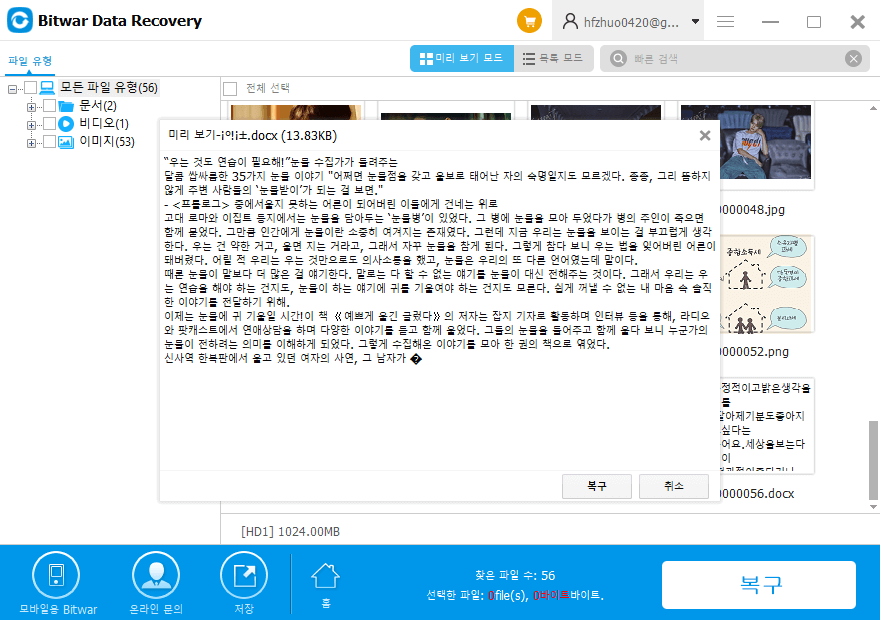
위의 단계에 따라 삭제된 파일과 손실된 파일을 쉽게 복구할 수 있습니다.


留言
張貼留言